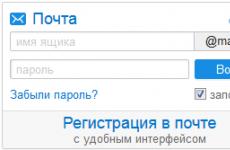Mi az a WhatsApp és hogyan kell használni. A WhatsApp és a Viber titkos funkciói. Mindenkinek hasznos lesz! Hogyan lehet elrejteni az utoljára látott időt a WhatsApp-on
Hasznosak lesznek a kényelmes kommunikációhoz.
A több millió dolláros közönséggel rendelkező hírnök számos titkot és nem nyilvánvaló funkciót őriz, amelyekre olykor annyira szükség van. Nézzük meg, mit rejt még a WhatsApp alkalmazás.
Kedvenc fényképek mentése

Alapértelmezés szerint a WhatsApp a beszélgetés során kapott összes fényképet az iPhone galériájába menti. És ha beszélgetőpartnere szeret új képeket cserélni, fennáll annak a veszélye, hogy a készülék memóriája hamarosan megtelik. Ennek elkerülése érdekében kapcsolja ki a fényképek automatikus mentését.
Hogyan lehet letiltani: Nyisd ki Beállítások – Csevegések Média.
Jelenlegi tartózkodási helyének küldése

Hogyan küldje el a tartózkodási helyét: Dialógus módban kattintson a nyíl ikonra, válassza ki A helyemés érintse meg az elemet Aktuális pozíció elküldése. Beszélgetőpartnere pontos koordinátákkal ellátott térképdiagramot kap.
Az üzenet állapota és pontos kézbesítési előzményei

BAN BEN Whatsapp üzenetküldőértesítést adott A küldésről, A szállításrólÉs Az olvasásrólüzenetek. Az egyik „madár” azt jelenti, hogy az üzenetet elküldték, a második azt, hogy kézbesítették, két madár kék színű– olvasott üzenetek.
Látni pontos időpont kézbesítés és olvasás, csak érintsen meg egy adott üzenetet, és húzza jobbról balra. Megnyílik részletes történeteállapotok.
Olvasási visszaigazolások letiltása

Ha nem szeretné, hogy beszélgetőpartnere lássa, hogy elolvasta az üzeneteket, de nem válaszol rájuk, ki kell kapcsolnia az olvasási értesítéseket.
Könnyű megtenni: kinyitni Beállítások – Fiók – Adatvédelemés kapcsolja ki az elem melletti csúszkát Olvassa el a nyugtákat.
Az utolsó bejelentkezési idő letiltása

A WhatsApp-ban még egyet letilthat fontos pont– pontos megjelenítése alkalmazás bejelentkezési ideje. Minden alkalommal, amikor elindítja a WhatsApp-ot, a „tegnap 00:00-kor volt” állapot frissül. Ha szükséges, ez kikapcsolható.
Hogyan lehet letiltani: Nyisd ki Beállítások – Fiók – Volt(ok)és válassza ki Senki. Ugyanakkor továbbra is láthatja a kapcsolatai között, hogy ki és mikor látogatta meg a messengert.
Hogyan lehet kikapcsolni a felhasználók értesítéseit

Vannak helyzetek, amikor nem könnyű megnyugtatni egy érzelmes barátot. Egymás után küld üzeneteket, és egyszerűen nincs lehetősége válaszolni. A 10-20 másodpercenkénti rezgés vagy figyelmeztető hangok idegösszeomláshoz vezethetnek. A megoldás a kikapcsolása.
Hogyan lehet letiltani: Nyisson meg egy párbeszédablakot a felhasználóval, és érintse meg a nevét. Válasszon ki egy elemet Ne zavarjés válassza ki, hogy mennyi ideig nem kap értesítést: 8 óra, 1 hét vagy egy év.
Mennyi memóriát evett a WhatsApp?

Az üzenetek, fényképek és médiatartalmak folyamatos cseréje igazi falánkká varázsolja a WhatsApp-ot, melynek fő csemege az okostelefon memóriája.
Hol lehet megtudni a memória állapotát: Nyisd ki Beállítások – Fiók – Tárhelyés érintse meg a lapot Hangerő. Építkezéseken Teljes hangerő Megjelenik az alkalmazás által elfoglalt teljes terület mennyisége.
Az üzenetek törlése

Dialógus módban megszabadulhat azoktól az üzenetektől, amelyek régi történelemmé váltak, és egyszerűen szabad helyet foglalnak el.
Hogyan kell csinálni: Nyissa meg a párbeszédpanelt, és bármelyik üzenetre koppintva tartsa lenyomva az ujját, amíg helyi menü. Válassza ki Törölés jelölje meg azokat az üzeneteket, amelyektől készen áll a búcsúra. A kiválasztás után kattintson a kuka ikonra. Radikális tisztítási módszer - törölj mindent.
Az összes beszélgetés törlése

Az aktív WhatsApp felhasználók tudják, hogy egy kényelmes kommunikációs eszközből származó párbeszédek tucatjai előbb-utóbb valódi problémává válnak. Lehetőség van az összes párbeszédpanel egyidejű törlésére.
Hogyan kell csinálni: Lap megnyitása Csevegés. A bal felső sarokban válassza a lehetőséget változásés érintse meg az elemet törölj mindent. A megerősítéshez meg kell adnia telefonszámát.
WhatsApp számítógépen

A messenger fejlesztői kategorikusan megtagadják egy teljes értékű önálló WhatsApp alkalmazás kiadását asztali számítógépekre. Alternatív megoldásként az ügyfél webes verzióját kínálják, amely a web.whatsapp.com címen fut.
Hogyan kell bekapcsolni: Nyissa meg a web.whatsapp.com webhelyet a számítógépéről. Amikor látja a QR-kódot, nyissa meg a WhatsApp-ot okostelefonján, és küldje el a címre Beállítások - WhatsApp Web- QR kód beolvasása. Irányítsa okostelefonjának kameráját a számítógépe vagy laptopja képernyőjén megjelenő QR-kódra. Azonnal bejelentkezik.
Üzenetek formázása

Nem nyilvánvaló funkció, de többféle formázási stílust is használhat üzenetek küldésekor. Dőlt betűs, zsírosés áthúzva
Hogyan kell csinálni: A kiemelni kívánt szó dőlt betűvel, jelölje ki a két oldalt a „_” szimbólummal. Kiemelni bátor, zárja be a szót is "*"-ba. Használja a "~" szimbólumot az áthúzáshoz.
A J’son & Partners Consulting legújabb kutatása szerint Oroszországban 50-60 millióan használnak hírvivőt. A legnépszerűbb a Viber (61%), majd a WhatsApp (49%) volt. Oktatási anyagunk róluk szól.
Lifehackek, amelyek WhatsApp-on és Viberen is működnek
Elrejtőzik a többi felhasználó elől, amikor a messengerben volt, és megnézte az üzeneteiket
Nem szereti, ha az alkalmazásokban végzett tevékenységei mások számára láthatóak? Figyelmen kívül akarja hagyni mások üzeneteit a későbbi leszámolás nélkül? Kapcsolja be a lopakodó módot.
"Whatsapp"
Nyissa meg a Beállítások > Fiók > Adatvédelem menüpontot. Válassza ki, hogy ki láthatja legutóbbi látogatásának idejét, fényképét és állapotát. Itt kikapcsolhatja az olvasási visszaigazolásokat. De ne feledje, hogy akkor sem fogja látni, amikor elolvassa az üzeneteit.
"Viber"
A Viberben lépjen a Beállítások > Adatvédelem menüpontra. Itt letilthatja az „Online” állapotot és az üzenetolvasási értesítéseket (ezt a funkciót is elveszíti).
Csevegés azonnali üzenetküldőkkel a számítógépén
Ha nagyon aktívan használja az azonnali üzenetküldőket, akkor az okostelefon gyakran nem elegendő. Hasznosnak találja az asztali verzióikat. Ennek ellenére a tíz ujjal való gépelés sokkal gyorsabb, mint kettővel.
"Whatsapp"
A WhatsApp webes verziója egyszerűen és elegánsan van megvalósítva: nyissa meg a web.whatsapp.com webhelyet > nyissa meg az alkalmazást okostelefonján > iPhone-on menjen a beállításokhoz, Android-eszközön a menüben, majd lépjen a WhatsApp Web oldalra > olvassa be a QR-kódot.
"Viber"
A Viberrel ez bonyolultabb: telepítenie kell a programját a számítógépére. De a Viber Desktopon és az alkalmazáson keresztül hang- és videohívásokat is kezdeményezhet.
Ne töltse meg eszköze memóriáját azonnali üzenetküldők fotóival és videóival
Nem ismert, hogy mi motiválta az azonnali üzenetküldők készítőit, de alapértelmezés szerint a chatekből származó médiafájlokat az okostelefon általános fotófolyamába mentik. Ezt a furcsa beállítást különösen a névjegykártyákat küldő spammerek szeretik. Szerencsére könnyű kikapcsolni.
A WhatsApp alkalmazásban nyissa meg a Beállítások > Csevegéseket, és kapcsolja ki a „Mentés” elemet. bejárat. fájlokat."
A Viberben keresse meg a Beállítások> Multimédia> Kapcsolja ki a „Mentés a galériába” lehetőséget.
Csevegéseket küldjön az e-mail címére
A WhatsAppban a csevegéseket külön küldi el. Lépjen a kívánt beszélgetésre, koppintson a névjegy vagy csoport nevére (iOS rendszeren) vagy a menüre (Android esetén), majd kattintson a „Küldés e-mailben” elemre. Adja meg, hogy szeretné-e továbbítani a fájlokat a csevegésből.
A Viberben az összes chat egyszerre kerül elküldésre, de csak a szöveges rész. Ezt a funkciót a Beállítások > Hívások és üzenetek > Üzenetnapló küldése menüpontban találja meg.
Life hack csak a WhatsApp
Kapcsolja ki a bosszantó beszélgetőpartnerek és csoportok értesítéseit
Koppintson a kapcsolattartó nevére vagy a csoport nevére, majd kattintson a „Ne zavarjanak” elemre. Válassza ki a figyelmen kívül hagyni kívánt időszakot.
Adjon hozzá egy fontos névjegyet a kezdőképernyőhöz
Ezt csak Android-eszközökön lehet megtenni. Lépjen a kívánt csevegésre, nyomja meg a menü gombot, és válassza a „Parancsikon hozzáadása” lehetőséget.
Nézze meg, mikor kapta meg a beszélgetőpartner, és olvassa el az üzenetet
Az enyhén paranoiás funkció lehetővé teszi, hogy megnézze, mikor érkezett meg az üzenet a beszélgetőpartnerhez, és mikor volt hajlandó elolvasni. iOS rendszeren ez az információ akkor jelenik meg, ha a kívánt felhőt balra mozgatja. Androidon tartsa az ujját az üzeneten, majd nyomja meg az „i” betűt a tetején.
Írj magadnak
Mindig jó egy érdekes emberrel levelezni. Ezen kívül az autochat segítségével fényképeket, linkeket, üzeneteket, hangjegyzeteket menthetünk, vagyis notebookként.
Üzenetek hozzáadása a kedvencekhez
Ha a jövőben szüksége van üzenetre, adja hozzá a kedvenceihez. Érintse meg és tartsa lenyomva a kívánt felhőt, majd koppintson a csillagra. iOS-en a kedvenc üzenetek két helyen találhatók: minden el van tárolva Általános beállítások; egy adott elérhetőségtől – a profiljában. Androidon a címkézett üzenetek egy helyen tárolódnak: Csevegések > Menü > Kedvenc üzenetek.
Állítson be egyedi értesítéseket a fontos kapcsolatokhoz
A fontos beszélgetőpartnerek üzeneteinek kiemeléséhez az általános értesítési adatfolyamban, állítson be nekik egy adott hangot. A csevegésben érintse meg a partner nevét, és lépjen az „Értesítések” elemre. Válassza ki kedvenc üzenethangját.
Az üzenetküldők felváltották az SMS-eket, a telefonbeszélgetéseket, sőt egyesek számára az élő kommunikációt is. A legújabb tanulmányok szerint Oroszországban 60-70 millió ember használ hírvivőt. Együtt kutakodtunk és...
Az üzenetküldők felváltották az SMS-eket, a telefonbeszélgetéseket, sőt egyesek számára az élő kommunikációt is. A legújabb tanulmányok szerint Oroszországban 60-70 millió ember használ hírvivőt.
A legtöbbet messzire felfedeztük népszerű hírnökök- „Viber” és „Whatsapp” – és megtalálható bennük hasznos funkciókat, amit szinte senki sem használ. Anyagunk róluk szól.
Lifehackek, amelyek WhatsApp-on és Viberen is működnek
Elrejtőzik a többi felhasználó elől, amikor a messengerben volt, és megnézte az üzeneteiket
Nem szereti, ha az alkalmazásokban végzett tevékenységei mások számára láthatóak? Figyelmen kívül akarja hagyni mások üzeneteit a későbbi leszámolás nélkül? Kapcsolja be a lopakodó módot.
WhatsApp Lépjen a Beállítások > Fiók > Adatvédelem menüpontra. Válassza ki, hogy ki láthatja legutóbbi látogatásának idejét, fényképét és állapotát. Itt kikapcsolhatja az olvasási visszaigazolásokat. De ne feledje, hogy akkor sem fogja látni, amikor elolvassa az üzeneteit.
„Viber” A „Viberben” lépjen a Beállítások > Adatvédelem menüpontra. Itt letilthatja az „Online” állapotot és az üzenetolvasási értesítéseket (ezt a funkciót is elveszíti).
Csevegés azonnali üzenetküldőkkel a számítógépén
Ha nagyon aktívan használja az azonnali üzenetküldőket, akkor az okostelefon gyakran nem elegendő. Hasznosnak találja az asztali verzióikat. Ennek ellenére a tíz ujjal való gépelés sokkal gyorsabb, mint kettővel.
„Whatsapp” A „Whatsapp” webes verziója egyszerűen és elegánsan van megvalósítva: menjen a web.whatsapp.com webhelyre > nyissa meg az alkalmazást okostelefonján > iPhone-on lépjen a beállításokhoz, Android-eszközön a menüben > majd lépjen a WhatsApp Webre > olvassa be a QR-kódot.
Viber A Viberrel bonyolultabb: telepítenie kell a programját a számítógépére. De a Viber Desktopon és az alkalmazáson keresztül hang- és videohívásokat is kezdeményezhet.
Ne töltse meg eszköze memóriáját azonnali üzenetküldők fotóival és videóival
Nem ismert, hogy mi motiválta az azonnali üzenetküldők készítőit, de alapértelmezés szerint a chatekből származó médiafájlokat az okostelefon általános fotófolyamába mentik. Ezt a furcsa beállítást különösen a névjegykártyákat küldő spammerek szeretik. Szerencsére könnyű kikapcsolni.

A WhatsApp alkalmazásban nyissa meg a Beállítások > Csevegéseket, és kapcsolja ki a „Mentés” elemet. bejárat. fájlokat."
A Viberben keresse meg a Beállítások > Multimédia lehetőséget, majd kapcsolja ki a „Mentés a galériába” lehetőséget.
Csevegéseket küldjön az e-mail címére
A WhatsAppban a csevegéseket külön küldi el. Lépjen a kívánt beszélgetésre, koppintson a névjegy vagy csoport nevére (iOS rendszeren) vagy a menüre (Android esetén), majd kattintson a „Küldés e-mailben” elemre. Adja meg, hogy szeretné-e továbbítani a fájlokat a csevegésből.
A Viberben az összes chat egyszerre kerül elküldésre, de csak a szöveges rész. Ezt a funkciót a Beállítások > Hívások és üzenetek > Üzenetnapló küldése menüpontban találja meg.
Life hack csak a WhatsApp
Kapcsolja ki a bosszantó beszélgetőpartnerek és csoportok értesítéseit
Koppintson a kapcsolattartó nevére vagy a csoport nevére, majd kattintson a „Ne zavarjanak” elemre. Válassza ki a figyelmen kívül hagyni kívánt időszakot.
Adjon hozzá egy fontos névjegyet a kezdőképernyőhöz
Ezt csak Android-eszközökön lehet megtenni. Lépjen a kívánt csevegésre, nyomja meg a menü gombot, és válassza a „Parancsikon hozzáadása” lehetőséget.
Nézze meg, mikor kapta meg a beszélgetőpartner, és olvassa el az üzenetet
Az enyhén paranoiás funkció lehetővé teszi, hogy megnézze, mikor érkezett meg az üzenet a beszélgetőpartnerhez, és mikor volt hajlandó elolvasni. iOS rendszeren ez az információ akkor jelenik meg, ha a kívánt felhőt balra mozgatja. Androidon tartsa az ujját az üzeneten, majd nyomja meg az „i” betűt a tetején.

Írj magadnak
Mindig jó egy érdekes emberrel levelezni. Ezen kívül az autochat segítségével fényképeket, linkeket, üzeneteket, hangjegyzeteket menthetünk, vagyis notebookként.
Üzenetek hozzáadása a kedvencekhez
Ha a jövőben szüksége van üzenetre, adja hozzá a kedvenceihez. Érintse meg és tartsa lenyomva a kívánt felhőt, majd koppintson a csillagra. iOS-en a kedvenc üzenetek két helyen találhatók: mindent az általános beállításokban tárolnak; egy adott elérhetőségtől – a profiljában. Androidon a címkézett üzenetek egy helyen tárolódnak: Csevegések > Menü > Kedvenc üzenetek.
Állítson be egyedi értesítéseket a fontos kapcsolatokhoz
A fontos beszélgetőpartnerek üzeneteinek kiemeléséhez az általános értesítési adatfolyamban, állítson be nekik egy adott hangot. A csevegésben érintse meg a partner nevét, és lépjen az „Értesítések” elemre. Válassza ki kedvenc üzenethangját.
Te leszel a legmenőbb.....
Da-tól
21.09.2017 17:10Te leszel a legmenőbb.
A WhatsApp a legnépszerűbb mobil üzenetküldő a világon – írja az OMG Voice.
Ma több mint egymilliárd ember használja szerte a világon! Valószínűleg te is közéjük tartozol.
1. WhatsApp webkliens.

A WhatsApp rendelkezik egy hivatalos webklienssel, amely lehetővé teszi, hogy számítógépén keresztül kommunikáljon barátaival. Ez a kliens a mobilalkalmazás összes funkcióját beépítette.
Sajnos a WhatsApp webes kliens jelenleg csak hivatalosan támogatja az Androidot. Windows Phoneés Blackberry 10. Az iPhone felhasználók csak akkor használhatják a webklienst, ha jailbreakeltek.
2. Iratcsere.

Dokumentumokat (100 MB-ig) közvetlenül küldhet a WhatsApp-csevegésbe Google Driveés az iCloud. Ehhez kattintson a „dokumentum csatolása” ikonra, és válassza ki, honnan szeretné letölteni a dokumentumot ( Google Drive vagy iCloud).
3. Szöveg formázása.

A WhatsApp-üzenetek szövegét úgy formázhatja, hogy karaktereket ad hozzá a szó elejéhez és végéhez.
A félkövér teszthez csillagot kell tenni a szó/kifejezés elé és a szó/kifejezés mögé. A dőlt betűhöz aláhúzást kell tenni, az áthúzott szöveghez pedig egy hullámvonalat (~).
A szimbólumok kombinálhatók egymással.
4. Találja ki, kivel beszél a legtöbbet.

Felismerheti azt a személyt, akivel leggyakrabban levelez.
Ehhez (csak iOS) lépjen a Beállítások > Fiók > Tárhelyhasználat menüpontra. Itt láthatja az emberek és csoportok listáját, a WhatsApp-üzeneteket, valamint az adott személlyel/csoporttal folytatott interakciók teljes számát.
5. Figyelje WhatsApp statisztikáit.

Ha meg szeretné tudni, hány üzenetet küldött és fogadott, mennyi adatot vitt át stb., lépjen a Beállítások > Hálózati adathasználat menüpontba. Ott is visszaállíthatja a statisztikákat.
Ezenkívül az Adathasználat menüben korlátozhatja a WhatsApp adathasználatát, és engedélyezheti, hogy az üzenetküldő csak akkor töltsön le képeket, hangokat, videókat és dokumentumokat, ha telefonja Wi-Fi-hálózathoz csatlakozik.
6. Az olvasási visszaigazolások letiltása.

Ha üzenetet kap, ne nyissa meg; kapcsolja be a repülőgép üzemmódot, amely blokkolja az ingyenes Wi-Fi-t és a mobil adatforgalmat, és csak ezután olvassa el a teljes üzenetet. Ezután zárja be az alkalmazást, és kapcsolja ki a repülőgép üzemmódot.
A munka elkészült, az üzenetet elolvasták, a beszélgetőpartner nem tud róla!
7. Törölt üzenetek helyreállítása.

Van egy csodálatos szolgáltatás, az Üzenetek helyreállítása, amely könnyen visszaállíthatja az összes elveszett vagy törölt WhatsApp adatot. Azonban először át kell másolnia a WhatsApp adatbázist a számítógépére.
1. Ehhez egyszerűen csatlakoztassa okostelefonját vagy táblagépét a számítógépéhez, és másolja a „/sdcard/WhatsApp/Databases/msgstore.db.crypt” fájlt a számítógépére. Ez a WhatsApp adatbázis-tárolási útvonal az iOS kivételével minden eszközre vonatkozik.
Ha iPhone-ja vagy iPadje van, keresse meg az adatbázist a „net.whatsapp.Whatsapp/Documents/ChatStorage.sqlite#sthash.lvFNd0N6.dpuf” címen.
2. Ha végzett a másolással, látogasson el a recoverymessages.com webhelyre, kattintson a Select SQLite File gombra, és töltse le a WhatsApp adatbázisfájlt, amelyet korábban a számítógépére másolt.
4. A folyamat sebessége az internetkapcsolat sebességétől és a WhatsApp adatbázis méretétől függ. A szkennelés befejezése után a rendszer felkéri a törölt adatok helyreállítására.
5. A helyreállított üzenetek megjelennek a webhelyen.
8. A WhatsApp letiltása.

Nem akarod, hogy a barátaid elolvassák az üzeneteidet? A speciális alkalmazások (különböző operációs rendszerekhez) PIN-kóddal blokkolják a WhatsApp-ot.
Egyébként ugyanezek az alkalmazások blokkolhatják a Facebookodat.
9. Tiltsa le a képek automatikus mentését a fotóalbumban.

BAN BEN WhatsApp alkalmazás iOS esetén meg kell nyitnia a Beállítások > Csevegési beállítások menüpontot, és törölnie kell a „Mentés. bejárat. fájlokat." Ezt követően a WhatsApp többé nem menti a fotótárba a neked küldött képeket.
Androidon használhatod nyílt hozzáférésű Nak nek fájlrendszerés nevezze át a WhatsApp Images mappát. Csatlakoztassa okostelefonját számítógépéhez, vagy bármilyen fájlkezelővel keresse meg a kívánt mappát.
BAN BEN fájl kezelő nyissa meg az sdcard > whatsapp > média lehetőséget. Keresse meg a WhatsApp Images nevű mappát, és nevezze át .WhatsApp Images névre. A mappa nevéhez hozzáadott pont elrejti azt, így többé nem lesz látható a képgalériában.
10. Hozzon létre GIF-eket.

A 2.16.16-os verziótól kezdődően a WhatsApp for iOS lehetőséget biztosít GIF-képek cseréjére beszélgetőpartnereivel.
Felhívjuk figyelmét, hogy az iPhone-on a WhatsApp alkalmazásban használt GIF-ek időtartama hat másodpercre korlátozódik.
1. Nyisson meg egy csevegést azzal a személlyel, akinek GIF-animációt szeretne küldeni.
2. Kattintson a kamera ikonra.
3. Nyomja meg és tartsa lenyomva a nagy kerek gombot videó rögzítéséhez, vagy kattintson a bal oldalon található „Médiatár” gombra (ha kész videót kell kiválasztania a Médiatárból).
4. Szerkessze a rögzített videót időtartam szerint, és használja az eszközöket is főmenü szöveg, hangulatjelek vagy kézzel rajzolt rajzok hozzáadásához a videóhoz.
5. Állítsa a formátumkapcsolót GIF állásba, és kattintson a Küldés gombra.
11. Képszerkesztés.
Rajzolhat képekre, vagy helyezhet rájuk szöveget és hangulatjeleket. Lépjen a Médiatárba, és válassza ki a kívánt képfájlt. A képszerkesztőben automatikusan megnyílik.
A jobb felső sarokban van egy menü a lehetőségek közül: szöveg, hangulatjel vagy rajz hozzáadása. A hozzáadást követően a képek mérete és színe módosítható.
12. Kommunikáljon különböző nyelveken.

Ha másik nyelven szeretne csevegni, nyissa meg a WhatsApp alkalmazást, lépjen a Beállítások > Csevegés kiválasztása menüpontra, majd kattintson az „Alkalmazás nyelve” elemre. Most válassza ki a kívánt nyelvet.
13. Értesítések az egyes elérhetőségekről.

Ha tevékenységi értesítéseket szeretne kapni a listán szereplő bizonyos névjegyektől, nagyon egyszerű a beállítás. Nyissa meg a megfelelő névjegyet, kattintson a felső sávra, és válassza az „Értesítési beállítások” lehetőséget.
14. Honnan lehet tudni, hogy üzenetét elolvasták?

Ha meg szeretné tudni, hogy valaki elolvasta-e az üzenetét, nyomja meg hosszan az üzenetet, majd válassza ki az információs ikont (i) a tetején. Tudni fogod, ha elolvastad.
Felhívjuk figyelmét, hogy ez a funkció nem működik, ha a kapcsolattartója ki van kapcsolva az olvasási visszaigazolásokat.
Viktória Sudakova
A Whatsapp nagyon gyorsan nőtt egy kis indulóból az egyik legnagyobbra népszerű alkalmazásoküzenetküldés a világon, a felhasználók száma meghaladta az egymilliárdot.
Sok felhasználó nap mint nap használja a messengert, és nem is ismeri a benne rejtőző apró trükköket.
Top 15 rejtett funkciókat Whatsapp
Üzeneteket küldhet több embernek a tudta nélkül
_25221145_b.jpg)
A whatsapp bal felső részén, a "csevegés" menüben található egy ritkán használt "levelezőlisták" funkció. A funkció lehetővé teszi, hogy ugyanazt az üzenetet egyszerre több névjegynek küldje el anélkül, hogy csoportos csevegést hozna létre.
Így minden levelezőlista tagnak privát üzenetet küldünk.
Félkövér, dőlt, áthúzott

A WhatsApp-üzenetek szövegét úgy formázhatja, hogy szimbólumokat ad hozzá a szó elé és után.
A félkövér teszthez csillagot kell tenni a szó/kifejezés elé és a szó/kifejezés mögé.
A dőlt betűhöz aláhúzást, az áthúzott szöveghez pedig egy tilde ~ jelet kell tenni.
A szimbólumok kombinálhatók.
Találja meg gyakori beszélgetőpartnerét

Felismerheti azt a személyt, akivel leggyakrabban levelez. Ehhez (csak iOS) lépjen a Beállítások -> menüpontba fiók-> memóriahasználat. Itt láthatja az emberek és csoportok listáját, a WhatsApp üzeneteket, valamint az adott személlyel/csoporttal folytatott interakciók teljes számát.
Csökkentse a whatsapp által használt adatmennyiséget

Az alkalmazás háttéradatainak korlátozásához lépjen a Beállítások -> Hálózati adathasználat -> Whatsapp menüpontba
Az adathasználat menüben korlátozhatja a WhatsApp adatmennyiségét, és csak akkor engedélyezheti a messenger számára a képek, hangok, videók és dokumentumok letöltését, ha a telefon csatlakozik Wi-Fi-hez.
Értesítések letiltása

Ha van egy csoportos csevegése, amely állandóan zavarja a gyakori értesítésekkel, kikapcsolhatja az adott csevegés értesítéseit. Ehhez lépjen a csevegésbe, és kattintson a csoport nevére -> leválasztás -> válassza ki az időtartamot. Kikapcsolhatja az értesítéseket és a privát üzeneteket is.
Szabályozza, hogy mit láthatnak a felhasználók
Ha valaha is felvettek egy csoportos csevegésbe, akkor tudja, hogy mindegyikük beléphet a profiljába, és megtekintheti az őket érdeklő információkat, és azt is tudni fogja, mikor volt online.
Ennek elkerülése érdekében a beállítások -> fiók -> adatvédelem menüpontban korlátozhatja a hozzáférést. Így csak a telefonkönyvébe mentett felhasználók láthatják az Ön adatait.
Dokumentumok küldése
Mostantól közvetlenül küldhet dokumentumokat a WhatsApp-csevegésbe a Google Drive-ból és az iCloudból.
Ehhez kattintson a „dokumentum csatolása” ikonra -> válassza ki, honnan szeretné letölteni a dokumentumot (Google Drive és iCloud).

Amint üzenetet kap, ne nyissa ki, hanem kapcsolja be a repülőgép üzemmódot, amely blokkolja az ingyenes Wi-Fi-t és mobil átvitel adatokat, nyissa meg a WhatsApp-ot az üzenet teljes elolvasásához. Olvasunk, teljesen bezárunk, kilépünk az alkalmazásból, kikapcsoljuk a repülőgép üzemmódot. A munka elkészült, az üzenetet elolvasták, a beszélgetőtárs nem tud róla.
Tiltsa le a fájlok automatikus mentését az okostelefonon
Ha a készülék memóriája eltömődött a barátai által a WhatsApp-on küldött fájlok miatt, akkor az automatikus mentés problémája nagyon könnyen megoldható. Ehhez menjen a beállítások -> csevegések -> a bejövő média mentésének letiltása menüpontba.
Adjon hozzá dátumokat a naptárhoz

Ha dátumot vagy időpontot küld üzenetben (csak iOS rendszeren érhető el), a dátum kék színnel és aláhúzva jelenik meg. A hiperhivatkozásra kattintva eseményt hozhat létre a naptárában. A funkció akkor működik, ha konkrét dátumokat ír be, például kedd 17, és nem csak kedd.
Adjon hozzá egy parancsikont az asztalhoz az egyéni csevegésekhez
A kommunikáció megkönnyítése érdekében hozzáadhat egy csevegési parancsikont az asztalhoz. Ehhez nyomja meg és tartsa lenyomva az Önt érdeklő beszélgetést, majd a legördülő menüből válassza a Beszélgetési parancsikon hozzáadása lehetőséget. Egy levelezőtárs ikon jelenik meg az asztalon (csak Androidon érhető el).
iOS rendszeren a Gyors válasz funkció letöltésével engedélyezhető harmadik féltől származó alkalmazás.
Használja a WhatsApp alkalmazást a számítógépén

Küldhet és fogadhat WhatsApp üzenetek számítógépén a WhatsApp online verzióján vagy a számítógépes alkalmazáson keresztül - Asztali.
A messenger online verziójának használatához kövesse a web.whatsapp.com hivatkozást, majd lépjen a telefon beállításaihoz, és engedélyezze a whatsapp webklienst. Olvassa be a képernyőn megjelenő QR-kódot a telefon kamerájával. Az online verziók csak akkor működnek, ha telefonja bekapcsolva marad, csatlakozik a Wi-Fi-hálózathoz, és a számítógép közelében marad.
Ha azt szeretné, hogy a messenger folyamatosan működjön a számítógépén, le kell töltenie egy harmadik féltől származó alkalmazást.
Üzeneteket küldhet magának a WhatsApp-on

A WhatsApp online verziójával egyszerűen cserélhet fájlokat telefonja és számítógépe között, ha üzenetben elküldi őket magának.
A legegyszerűbb módja annak, hogy üzenetet küldjön magának, ha beszélgetést kezdeményez egy barátjával, majd eltávolítja az ismerőst a beszélgetésből. Ezután csatlakoztassa telefonját számítógépéhez egy online QR-kód segítségével whatsapp verziókés küldje el a fájlt a telefonjáról, így az megjelenik a levelezésben és a számítógépen.
Az üzenetek bizalmas kezelése
Ha meg szeretné védeni üzeneteit a kíváncsiskodó szemektől, lépjen a Beállítások -> Értesítések -> Kapcsolja ki az előnézeteket.
A whatsapp jelszavát harmadik féltől származó alkalmazáson keresztül is beállíthatja, például az applock for Android segítségével.
Küldj egy óriási szívet

Ha piros szívecskét küldesz egy barátodnak, az óriási dobogó szívként fog megjelenni.